Présentation
Procédure d'installation de File Server Resource Manager (FSRM) sur Windows 2012 R2 et exemple d'application de quotas.
Prérequis
Un serveur qui doit avoir accès à Internet. Si vous n'avez pas encore de serveur, vous pouvez visiter notre page d'hébergement VPS et créer un nouveau serveur en moins de 30 secondes.
Installation de File Server Resource Manager (FSRM) sur Windows 2012 R2 avec application des quotas
Ouvrez le gestionnaire de serveur -> Gérer -> Ajouter des rôles et des fonctionnalités
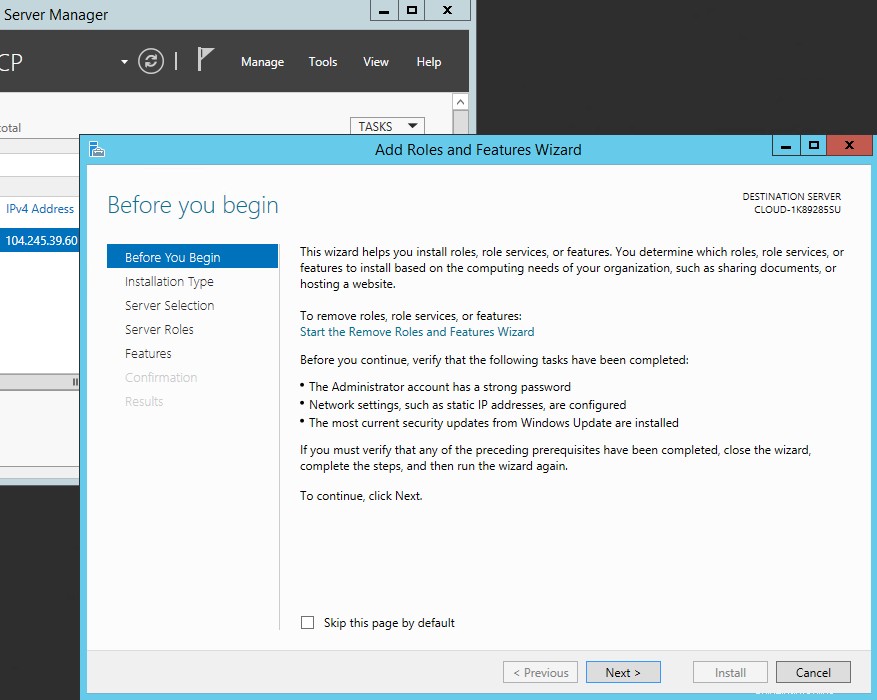
Assistant d'ajout de rôles et de fonctionnalités
Sélectionnez "Suivant" jusqu'à ce que vous arriviez à la "sélection des rôles de serveur", développez la section "Services de fichiers et de stockage" et sélectionnez "Gestionnaire de ressources du serveur de fichiers". Une fenêtre contextuelle apparaîtra, laissez simplement les valeurs par défaut et sélectionnez "Ajouter des fonctionnalités". À ce stade, vous reviendrez dans la fenêtre principale.
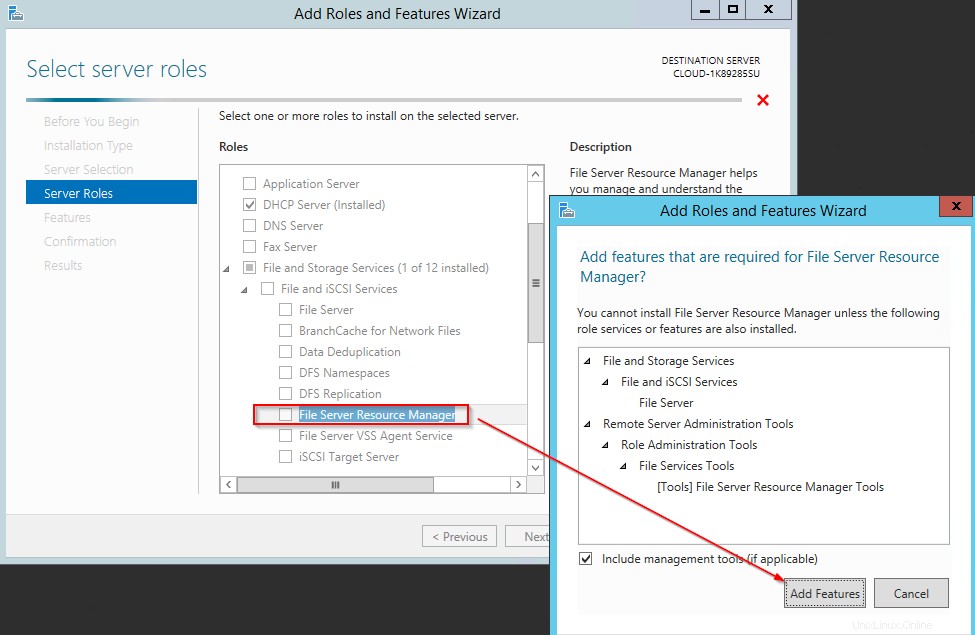
Sélectionnez les rôles de serveur
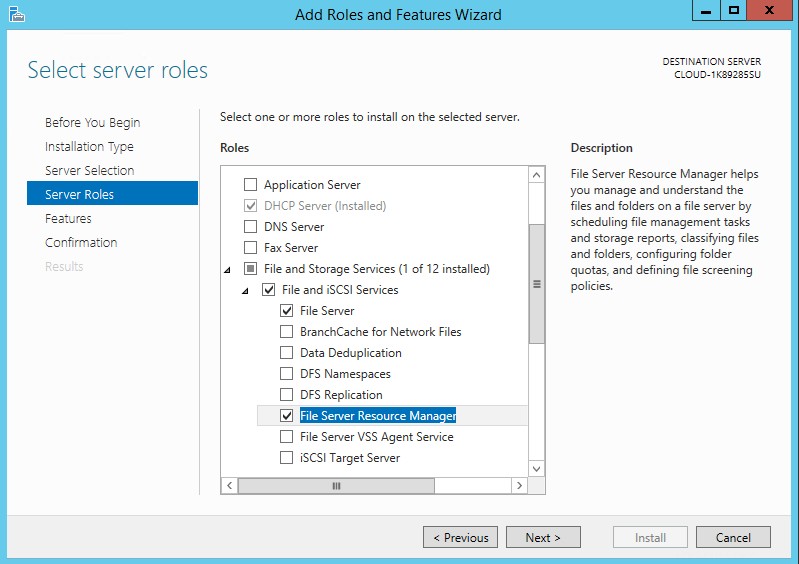
Sélectionnez "Suivant" jusqu'à ce que vous atteigniez la page "Confirmation" et sélectionnez "Installer"
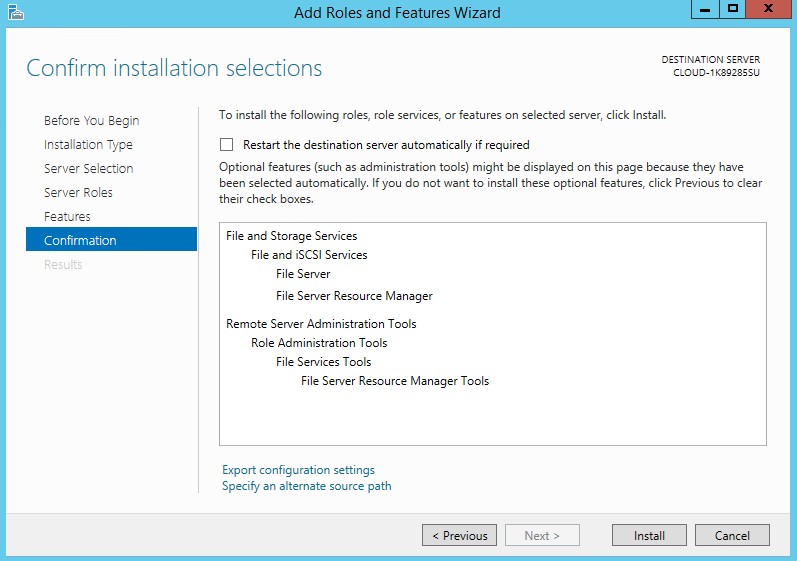
Confirmer la sélection d'installation
Une fois l'installation terminée, vous pouvez fermer la fenêtre Résumé de l'installation résultante.
Nous allons maintenant configurer "Quota Enforcement". Cette fonction permet à l'administrateur du serveur de restreindre la taille d'un dossier afin qu'il ne puisse pas dépasser une certaine taille. Ceci est utile pour atténuer les utilisateurs FTP afin qu'aucun utilisateur ne consomme une quantité excessive d'espace de stockage.
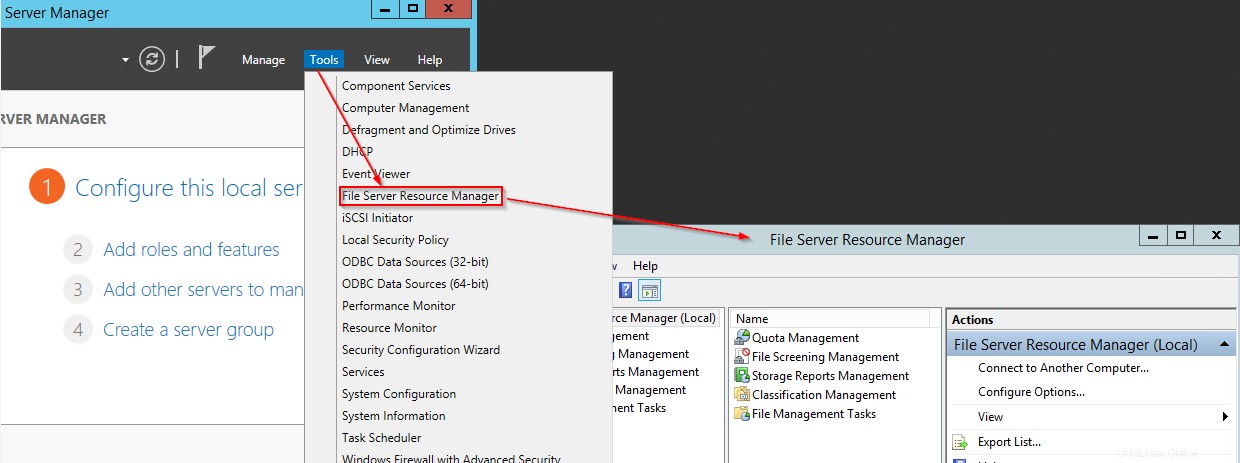
Gestionnaire de serveur :Gestionnaire de ressources du serveur de fichiers
Ouvrez le Gestionnaire de serveur -> Outils -> Sélectionnez "Gestionnaire de ressources du serveur de fichiers"
Sous Gestionnaire de ressources du serveur de fichiers, développez "Gestion des quotas" et sélectionnez "Créer un quota" comme indiqué ci-dessous :
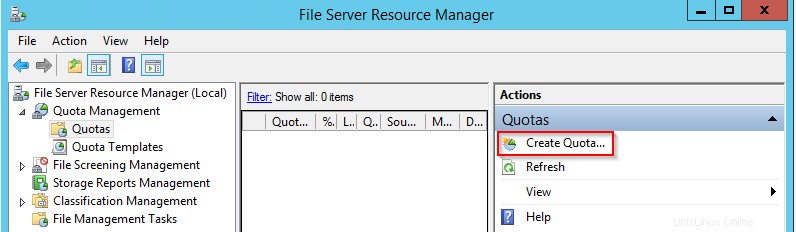
Gestionnaire de ressources du serveur de fichiers :créer un quota
Sélectionnez le dossier sur lequel vous souhaitez placer un quota sous « Chemin du quota ». Pour cet exemple, un dossier nommé "quota-test" a été créé sur le bureau. Nous placerons une limite de 100 Mo sur ce dossier à l'aide de cet utilitaire.
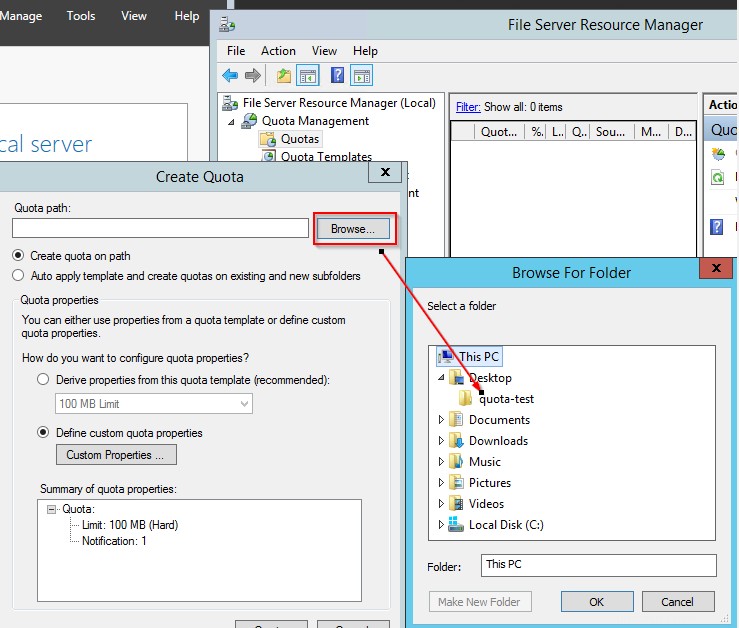
Créer un quota
Ensuite, sélectionnez "Limite de 100 Mo" sous "Comment voulez-vous configurer les propriétés de quota" et sélectionnez "Créer"
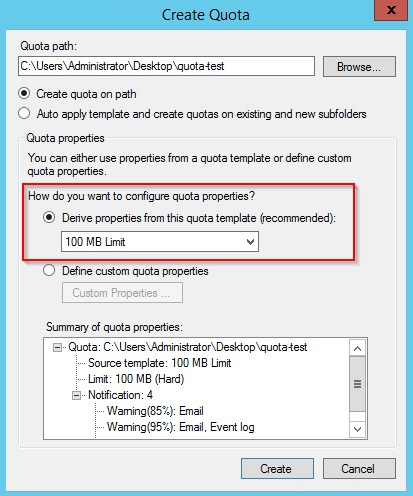
Créer un quota :Propriétés
C'est ça! Vous avez maintenant limité la taille du dossier à un maximum de 100 Mo. Comme vous pouvez le voir ci-dessus, vous n'êtes pas limité aux modèles disponibles dans la liste déroulante pour vos quotas. Vous pouvez créer vos propres quotas personnalisés à votre guise et même configurer des notifications d'alerte. Cette fonctionnalité dépasse cependant le cadre de cet article.
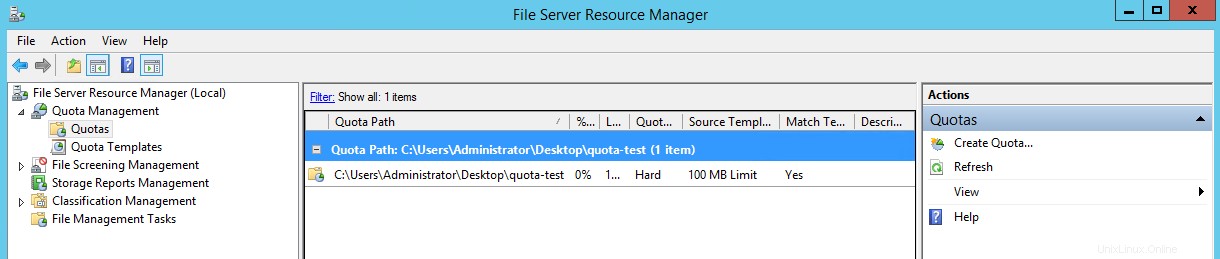
Exemple de quota
Atlantique.Net
Depuis 1995, Atlantic.Net fournit des services Internet à ses clients, y compris l'hébergement de serveurs privés virtuels gérés et l'hébergement dédié. En plus de 20 ans de service, nos solutions se sont concentrées sur la fourniture des meilleures solutions Web à nos précieux clients !